
Uno de los principales problemas ante los que se enfrenta Microsoft desde hace años en Windows, es todo aquello relacionado con las actualizaciones. De ahí los esfuerzos que pone para intentar solventar estos fallos, aunque sin conseguirlo del todo.
Un ejemplo de todo ello lo encontramos en la última gran actualización que ha recibido Windows 11, nos referimos a la nueva 24H2. Con el paso de las semanas desde su lanzamiento, multitud de usuarios en todo el mundo han encontrado errores correspondientes a múltiples apartados del sistema. Lo peor de todo esto es que algunos de ellos desembocan en pantallazos azules de la muerte y bloqueos de los equipos.
Un error bastante común que se ha extendido a lo largo de las últimas semanas, tanto en Windows 10 como en Windows 11, tiene que ver con un atajo de teclado muy utilizado. Hablamos de una combinación de teclas que la mayoría usamos a diario, en concreto nos referimos a Alt + Tab. Como muchos de vosotros ya sabéis de primera mano, usamos esta combinación para movernos rápidamente entre las aplicaciones en ejecución.
El problema viene dado cuando al usar esta combinación de teclas, nos encontramos con pantallazos azules o BSOD. Este es un inconveniente que se puede convertir en una importante molestia para muchos. De ahí que a continuación os vamos a dar algunas soluciones para solventar el fallo y así poder olvidarnos del mismo de una vez por todas.
Soluciones para el fallo del atajo Alt + Tab en Windows
En multitud de ocasiones utilizamos esta combinación de teclas, incluso sin darnos cuenta para cambiar entre aplicaciones en marcha en Windows. Ahora nos encontramos de manera habitual con pantallazos azules, al hacer uso de este atajo de teclas, el problema puede ser importante. A continuar os mostramos algunas soluciones para solventar este fallo, soluciones que tenemos al alcance de la mano.
Instala una versión anterior del driver gráfico. Este error puede venir dado por los últimos controladores gráficos que tengamos instalados en nuestro ordenador. Por tanto, siempre podemos dar un paso atrás y trabajar con una versión anterior hasta que Microsoft solucione el fallo de la combinación de teclas para siempre a través de un nuevo parche. Esto es algo que logramos desde las Propiedades en el Administrador de dispositivos.
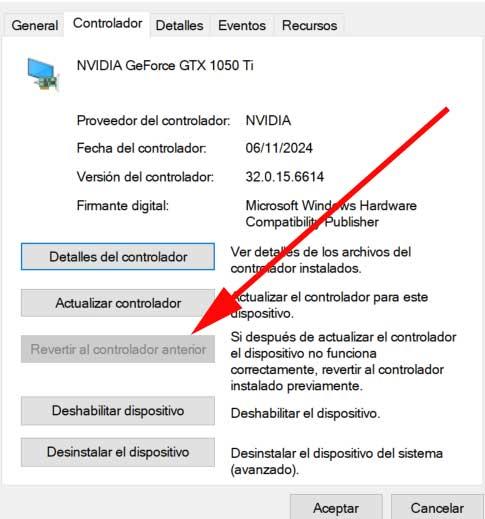 Analiza la memoria RAM del PC. Por regla general, los pantallazos azules de la muerte también pueden venir dados por errores en el funcionamiento de la RAM del equipo. Para analizar su buen estado podemos utilizar determinados por ahora más específicos para ello, como sucede en el caso del popular Memtest86. Esta es una aplicación que podéis descargar de forma gratuita desde aquí.
Analiza la memoria RAM del PC. Por regla general, los pantallazos azules de la muerte también pueden venir dados por errores en el funcionamiento de la RAM del equipo. Para analizar su buen estado podemos utilizar determinados por ahora más específicos para ello, como sucede en el caso del popular Memtest86. Esta es una aplicación que podéis descargar de forma gratuita desde aquí.
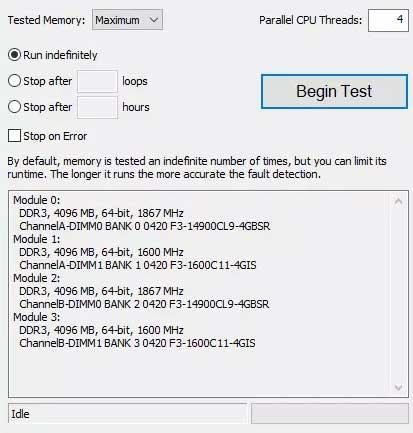 Repara los archivos del sistema. También se puede dar la circunstancia de que algunos de los archivos propios de Windows tengan problemas de funcionamiento. Esto es algo que podemos solucionar rápidamente a través de un comando integrado en el sistema operativo. No tenemos más que abrir una ventana del símbolo del sistema y ejecutar la siguiente orden para escanear estos archivos y que Windows los arregle por sí solo:
Repara los archivos del sistema. También se puede dar la circunstancia de que algunos de los archivos propios de Windows tengan problemas de funcionamiento. Esto es algo que podemos solucionar rápidamente a través de un comando integrado en el sistema operativo. No tenemos más que abrir una ventana del símbolo del sistema y ejecutar la siguiente orden para escanear estos archivos y que Windows los arregle por sí solo:
sfc / scannow



